
Daidaita saitunan sauti a cikin Windows 10 Ya fi sauƙi tun lokacin da aka saki sabuntawar tsarin aiki a cikin 2018. A lokacin ne aka ƙara wani sarrafawa mai mahimmanci tare da duk zaɓuɓɓukan sauti na tsarin, aikin da za mu yi bayani dalla-dalla a cikin wannan sakon.
Ta hanyar wannan iko, kowane mai amfani zai iya zaɓar zaɓuɓɓukan lasifika da makirufo waɗanda suke amfani da su akai-akai akan kwamfutarsu, tare da yin kowane irin gyare-gyare ga ƙarar duk aikace-aikacen daban-daban. Amma ana iya yin fiye da haka. Muna bayyana muku shi a kasa:
Saitunan sauti a cikin Windows 10
Idan kai mai amfani ne na Windows 10, zaku sami duk zaɓuɓɓukan saitunan da aka haɗa a cikin kwamiti ɗaya. Don samun dama gare shi, dole ne ku yi masu zuwa:
- Na farko, bari mu je Fara menu na Windowss, ta danna gunkin da ke ƙasan kusurwar hagu na allon.
- A cikin menu mai saukewa, danna kan sanyi, ikon cogwheel.
- Mun zaɓi "Tsarin" a cikin zaɓuɓɓukan da suka bayyana akan sabon allo.
- A ƙarshe, a cikin shafi na hagu, mun zaɓi zaɓi na "Sauti"Wannan shine yadda allon da aka nuna a ƙasa zai bayyana:
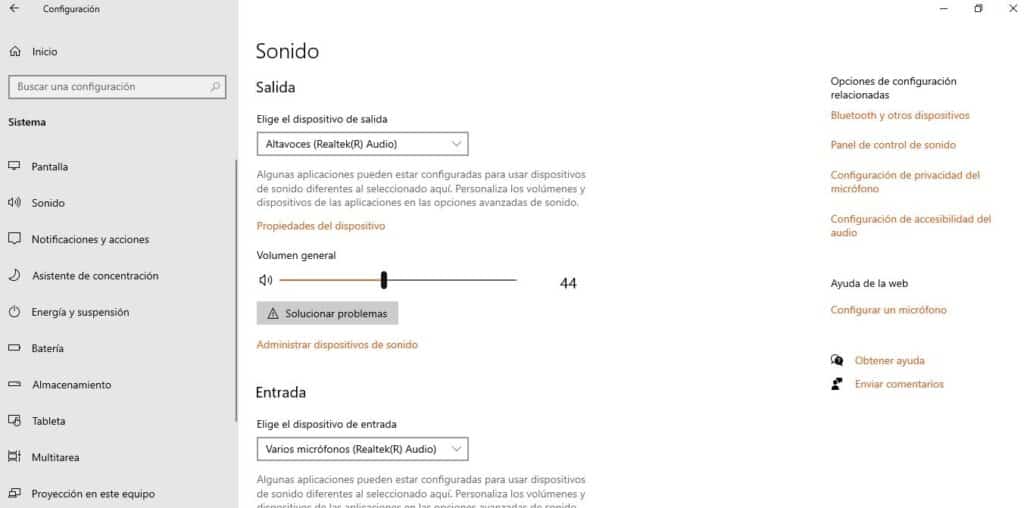
Daga wannan rukunin sarrafawa za mu iya sarrafa duk zaɓuɓɓukan da suka shafi tsarin sauti na kwamfutar mu. Da farko, za mu iya zaɓi na'urar fitarwa, wato, lasifikan da muke son fitowar sautin tsarin ta hanyarsu (yana iya zama yanayin da aka haɗa da yawa).
Hakanan akwai umarni, a ƙasan wannan zaɓi, don sarrafa babban girma. A ƙasa mun sami zaɓi don zaɓi na'urar shigarwa, tare da yiwuwar aiwatar da gwajin makirufonmu.
Idan muka ci gaba da gungurawa a wannan shafin za mu sami zaɓi "Ƙarfin ƙa'idar da zaɓin na'ura", wanda shine abin da dole ne mu yi amfani da shi don gyara ƙarar aikace-aikacen, ɗaya bayan ɗaya, kuma mu daidaita shi da dandano da bukatunmu. Hakazalika, a cikin wannan zaɓin yana yiwuwa a sake zaɓar na'urorin shigarwa da fitarwa don kowane aikace-aikacen, daban-daban.
Inganta ingancin sauti a cikin Windows 10
Sau da yawa, muna buƙatar fiye da yin aiki akan saitunan sauti a cikin Windows 10 don cimma ma'auni na ingancin sauti Me muke nema. Abin farin ciki, Windows 10 yana ba mu wasu zaɓuɓɓuka masu sauƙi don inganta wannan yanayin.
Daidaita Kara
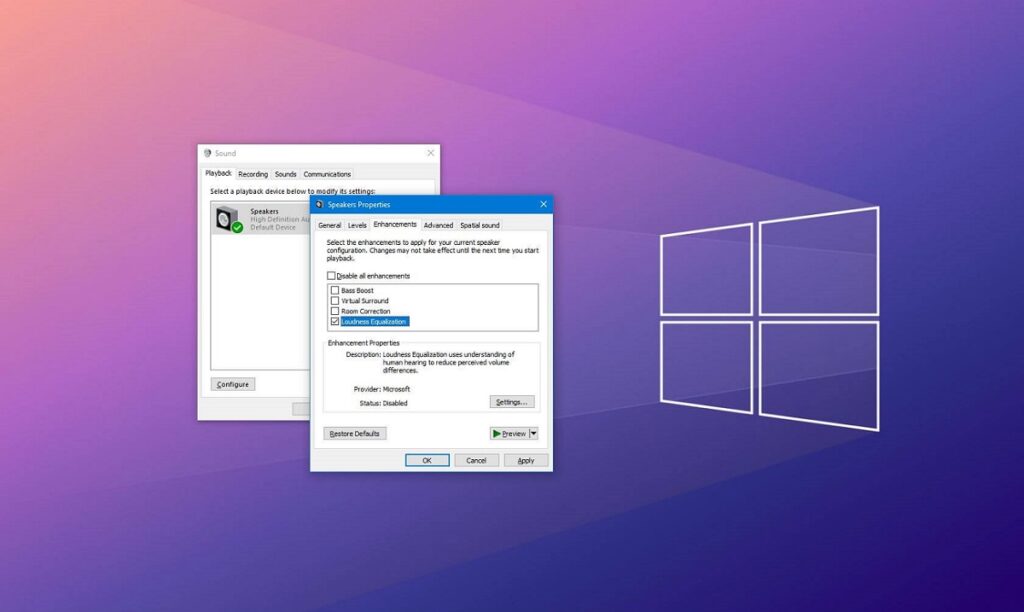
Mafi tasiri na waɗannan zaɓuɓɓuka shine kira Daidaita Kara. Wannan shine yadda zamu kunna shi:
- Da farko za mu je wurin taskbar kuma mu nemo wurin ikon magana, wanda yawanci ana nunawa a kasan dama na allon. Muna danna wannan gunkin ta amfani da maɓallin linzamin kwamfuta na dama.
- Daga cikin zaɓuɓɓukan menu da aka nuna, mun danna "Sauti".
- Daga cikin shafukan da suka bayyana a sama, muna buɗe ɗayan "Haihuwa".
- Sannan muna zabar masu magana wanda muke so muyi aiki tare da maɓallin dama.
- Sa'an nan kuma mu danna maɓallin "Properties".
- A can dole ne ka zaɓi zaɓi "Ingantattun abubuwa" kuma duba akwatin Daidaita Surutu.
- A ƙarshe, mun danna kan "Don karba".
Dolby Atmos
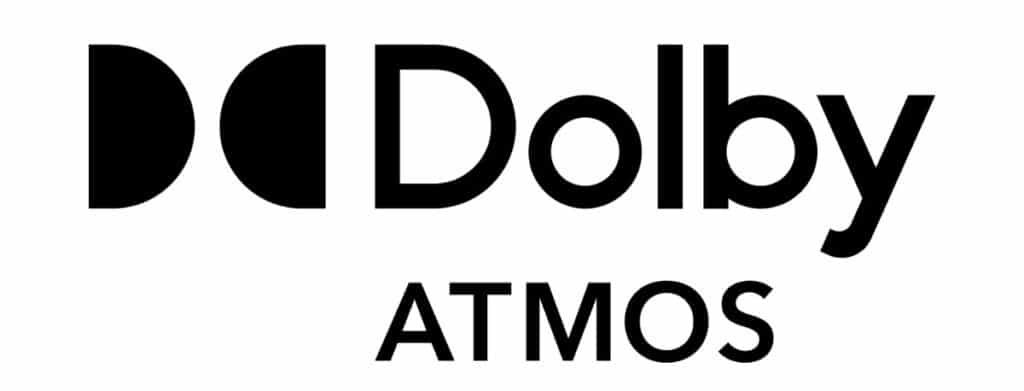
Wata hanya mai inganci don saita sauti a cikin Windows 10 akan kwamfutar mu kuma inganta shi shine amfani da shi Dolby Atmos, aikace-aikace wanda kuma aka sanya shi na asali a cikin tsarin aiki.
Fasaha ce ta sauti a halin yanzu ana amfani da ita sosai a cikin fina-finai da kiɗa da yawa, mafita wacce ke ba mu damar samun cikakkiyar nutsar da sauraro. Za mu iya jin daɗinsa muddin muna da lasifikan da suka dace da juna.Ta haka ne za mu iya kunna shi:
- Sake, mu je zuwa Fara menu na Windows, danna gunkin da ke cikin ƙananan kusurwar hagu na allon.
- Danna gunkin gear sanyi a menu.
- Can mu fara zuwa "Tsarin" kuma, a cikin ginshiƙin hagu, mun zaɓi zaɓi na "Sauti", bayan haka allon zaɓin da muka gani a baya zai bayyana.
- Na gaba, za mu zaɓi na'urorin shigarwa kuma mu je sashin "Properties".
- Mun zabi shafin "Sautin sarari".
- A cikin jerin zaɓuka, muna kunna akwatin Dolby Atmos kuma danna kan "Don karba".
windows equalizer
Kayan aiki na ƙarshe don inganta sautin kayan aikin mu shine mai daidaitawa. Don samun dama gare ta kawai dole ne mu je gunkin lasifikar da aka samo a cikin taskbar kuma danna-dama akansa. Sannan mu zabi zabin "Buɗe mahaɗin ƙara". Daga nan, duk abin da za ku yi shine gwada bass daban-daban da saitunan treble har sai kun sami sautin da kuke so.
Wannan shine duk abin da za mu iya yi daga Windows 10 don inganta ingancin sauti. Bayan wannan, duk abin da zai dogara ne akan iya aiki da inganci na katin sautiko da yake wannan wani batu ne.